Ondervragen
Probleem: hoe verhelp ik de Enter Network Credentials-fout?
Hallo. Ik heb geen toegang tot gedeelde bronnen op het netwerk, computers op hetzelfde netwerk, omdat ik de hele tijd het dialoogvenster Netwerkreferenties invoeren tegenkom. Het blijft maar zeggen dat mijn inloggegevens niet correct zijn - "De gebruikersnaam of het wachtwoord is onjuist." Ik vul mijn gegevens elke keer goed in. Kunt u zeggen wat ik eventueel kan doen om dit op te lossen en normaal toegang te krijgen tot het netwerk?
Opgelost antwoord
Gewoonlijk is toegang tot de gegevens op andere computers op hetzelfde netwerk een gemakkelijke taak, omdat u lid moet worden van de thuisgroep en de benodigde pc moet kiezen. We hebben helaas klachten ontvangen en meer gebruikers gevonden[1] online die problemen hebben met Windows-beveiliging en met name Enter Network Credentials-fout waardoor ze geen verbinding kunnen maken met andere apparaten.
Het kan hoofdpijn opleveren voor mensen die de Enter Network Credentials-fout willen oplossen, omdat het bericht verschijnt wanneer gebruikers bepaalde programma's willen gebruiken die op de computer zijn geïnstalleerd. Soms heeft de persoon geen idee welke inloggegevens daar vereist zijn, of elke keer dat de informatie wordt ingevoerd, geeft het dialoogvenster aan dat het onjuist is.
Dit is geen cruciale fout of iets dat de machine zou kunnen beschadigen. Er zijn manieren om de fout Netwerkreferenties invoeren op te lossen. Er zijn enkele vergelijkbare problemen met betrekking tot deze fout die u kunnen helpen de fout al op te lossen. Referenties die het systeem nodig heeft, zijn de gebruikersnaam en het wachtwoord van de Microsoft-account. Probeer ze in te voeren en probeer dat correct te doen wanneer de fout optreedt.
Het bericht kan ook verschijnen op elke nog steeds ondersteunde versie van Windows.[2] Het is echter mogelijk dat een onjuist bericht over de netwerkreferenties van Windows 10 wordt weergegeven vanwege beveiligingsbeleid of bugupdates.[3] Het probleem kan verband houden met het gebruikersaccount. Probeer een nieuwe te maken en log in met die inloggegevens. 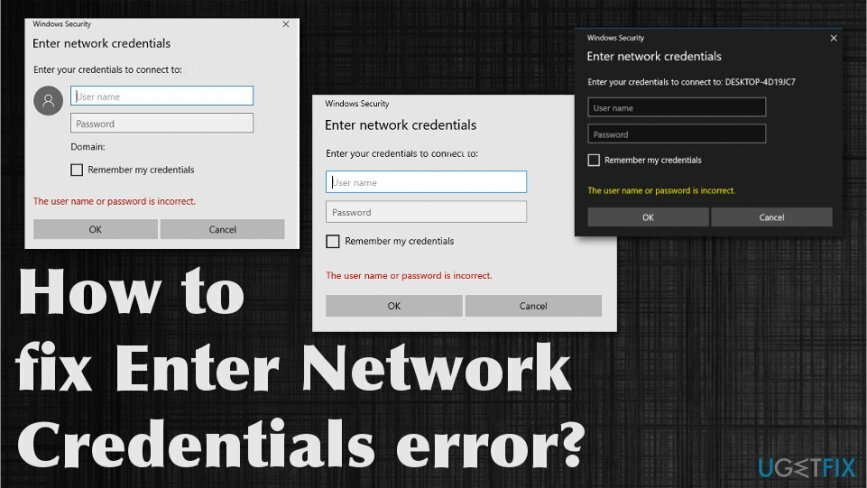
Hoe de Enter Network Credentials-fout op te lossen
Om een beschadigd systeem te repareren, moet u de gelicentieerde versie van Reimage Reimage.
Er zijn enkele processen die mogelijk verband houden met de fout Enter Network Credentials, dus de eerste oplossingen kunnen zijn het systeem te controleren op gewijzigde bestanden of beschadigde applicaties met ReimageMac-wasmachine X9 en het controleren van het beveiligingsbeleid, het uitschakelen van bepaalde services en het openen van mappen of accountinstellingen. Sommige instellingen voor delen zijn mogelijk niet ingeschakeld, dus controleer alles voordat u handmatige wijzigingen uitvoert. Probeer vervolgens de onderstaande stappen te volgen om de Enter Network Credentials-fout of het probleem op te lossen. Probeer ten minste een paar methoden voordat u zich afmeldt.
Geavanceerde instellingen voor delen wijzigen
Om een beschadigd systeem te repareren, moet u de gelicentieerde versie van Reimage Reimage.
- Type Netwerkcentrum in de zoekopdracht om instellingen te vinden.
- Kiezen Geavanceerde instellingen voor delen wijzigen van links en scroll naar beneden om een te vinden Privé gedeelte en verander opties.

- bevind zich Thuisgroep verbindingen om te zien wat u hebt ingeschakeld en Toestaan dat Windows de thuisgroep beheertverbindingen.
- Verplaatsen naar Alle netwerken en vind Met wachtwoord beveiligde sharing uit het menu. Zorg ervoor dat Met wachtwoord beveiligd delen uitschakelen. Klik Wijzigingen opslaan om alle wijzigingen mogelijk te maken.
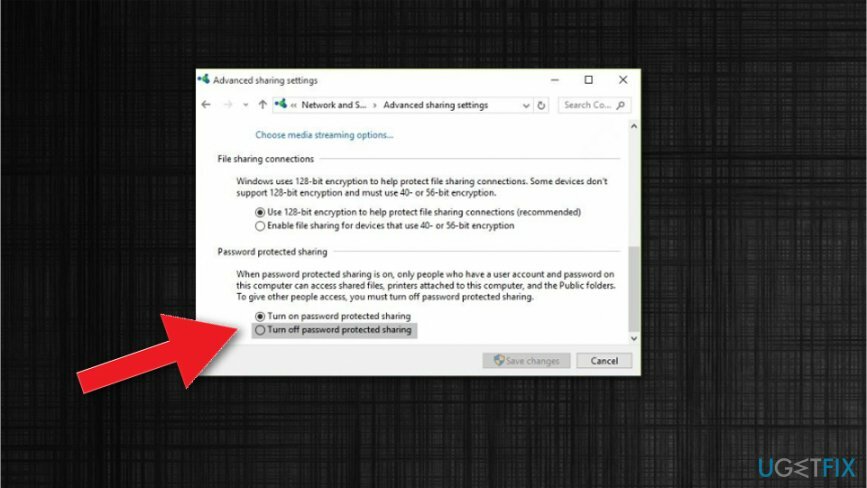
Controleer uw IP-adressen
Om een beschadigd systeem te repareren, moet u de gelicentieerde versie van Reimage Reimage.
- lokaliseren naar Netwerk connecties.
- Klik met de rechtermuisknop op het netwerk en kies Eigenschappen.
- Markeer Internetprotocol versie 4 en selecteer Eigenschappen.
- Zeker weten dat Automatisch een IP-adres verkrijgen en Automatisch DNS-serveradres verkrijgen zijn beide geselecteerd.
- Klik oke om de wijzigingen op te slaan.
Wijzig de instellingen in de Credentials Manager om de Enter Network Credentials-fout op te lossen
Om een beschadigd systeem te repareren, moet u de gelicentieerde versie van Reimage Reimage.
- Zoek naar een Certificaatbeheerder.
- Markeer Windows-referenties en klik Voeg een Windows-referentie toe.
- Vul het adres, de gebruikersnaam en het wachtwoord in met betrekking tot de computer.
- Raken OKE.
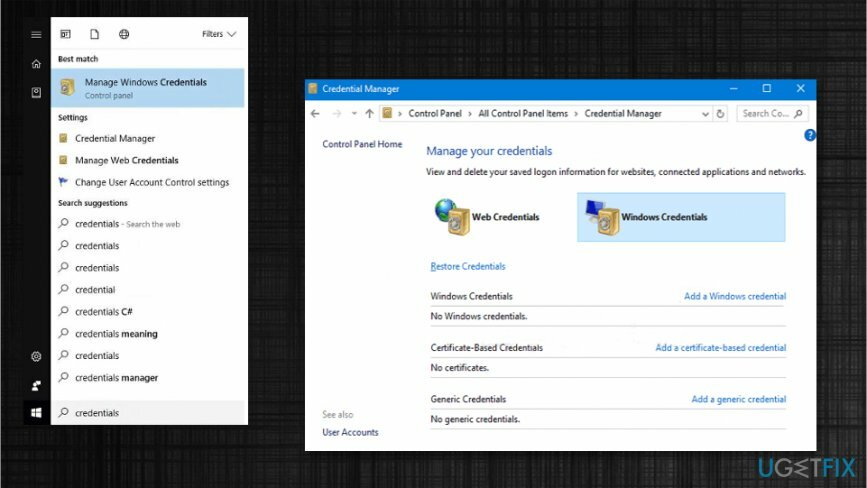
Wijzig het beveiligingsbeleid om de fout Netwerkreferenties invoeren op te lossen
Om een beschadigd systeem te repareren, moet u de gelicentieerde versie van Reimage Reimage.
- Open de Loop venster en type secpol.msc Daar.
- Op het linkerpaneel in de lokale beveiliging venster kiezen Lokaal beleid en toen Beveiligings opties.
- Dubbelklik Accounts: beperk het gebruik van lege wachtwoorden door lokale accounts tot alleen console-aanmelding.
-
Uitzetten de optie en Van toepassing zijn veranderingen.
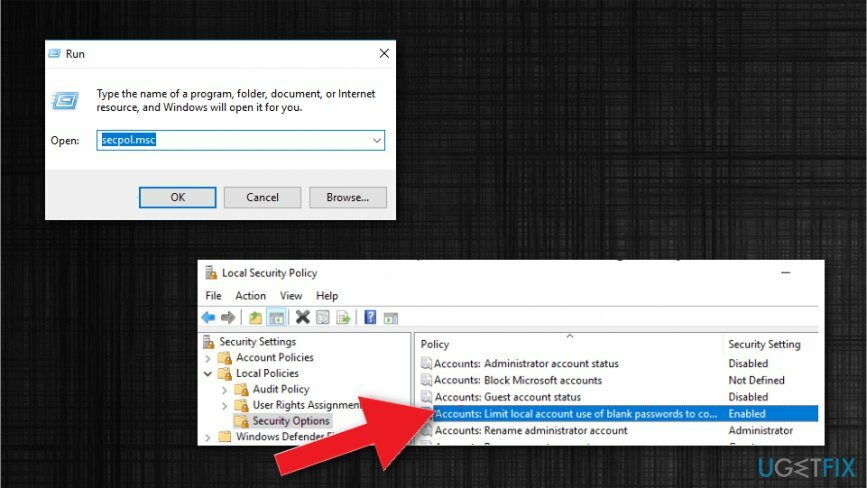
Herstel uw fouten automatisch
Het ugetfix.com-team doet zijn best om gebruikers te helpen de beste oplossingen te vinden om hun fouten te elimineren. Als u niet wilt worstelen met handmatige reparatietechnieken, gebruik dan de automatische software. Alle aanbevolen producten zijn getest en goedgekeurd door onze professionals. Hulpprogramma's die u kunt gebruiken om uw fout op te lossen, worden hieronder vermeld:
Bieden
doe het nu!
Download FixGeluk
Garantie
doe het nu!
Download FixGeluk
Garantie
Als je je fout niet hebt opgelost met Reimage, neem dan contact op met ons ondersteuningsteam voor hulp. Laat ons alstublieft alle details weten waarvan u denkt dat we die moeten weten over uw probleem.
Dit gepatenteerde reparatieproces maakt gebruik van een database van 25 miljoen componenten die elk beschadigd of ontbrekend bestand op de computer van de gebruiker kunnen vervangen.
Om een beschadigd systeem te repareren, moet u de gelicentieerde versie van Reimage hulpprogramma voor het verwijderen van malware.

Voorkom dat websites, ISP en andere partijen u volgen
Om volledig anoniem te blijven en te voorkomen dat de ISP en de overheid tegen spionage op jou, je zou in dienst moeten nemen Privé internettoegang VPN. Hiermee kunt u verbinding maken met internet terwijl u volledig anoniem bent door alle informatie te coderen, trackers, advertenties en schadelijke inhoud te voorkomen. Het belangrijkste is dat u een einde maakt aan de illegale bewakingsactiviteiten die de NSA en andere overheidsinstellingen achter uw rug om uitvoeren.
Herstel uw verloren bestanden snel
Er kunnen zich op elk moment onvoorziene omstandigheden voordoen tijdens het gebruik van de computer: deze kan worden uitgeschakeld door een stroomstoring, a Blue Screen of Death (BSoD) kan optreden, of willekeurige Windows-updates kunnen de machine wanneer u een paar keer weggaat minuten. Als gevolg hiervan kunnen uw schoolwerk, belangrijke documenten en andere gegevens verloren gaan. Naar herstellen verloren bestanden, kunt u gebruiken Gegevensherstel Pro – het doorzoekt kopieën van bestanden die nog beschikbaar zijn op uw harde schijf en haalt ze snel op.
Lees in andere talen
• Français
• Duits
• Polski